Fjern Cerber 3.0-virus
Cerber 3.0 fjerningsguide for virus
Hva er Cerber 3.0 ransomware-virus?
Cerber 3.0-virus er i fokus
Utviklerne av Cerber-viruset ser ut til å jobbe ganske iherdig ettersom de igjen har bombardert nettverdenen – Cerber 3.0-viruset er nå lansert. Dette viruset er et av de best utviklede og destruktive filkrypterende truslene på markedet. Det har utviklet seg i så stor grad at det til og med er i stand til å snakke til ofrene sine. Hackerne har ikke gitt virusekspertene muligheten til å få en fordel, og kommer jevnlig opp med nye og forbedrede versjoner. Hvis den nyeste versjonen har okkupert datamaskinen din er det imidlertid ingen grunn til å bekymre seg. Det er fremdeles mulig å fjerne Cerber 3.0. Dette ransomware-programmet er ansett som et av de mest komplekse virusene som finnes. På tross av dette har IT-eksperter vært i stand til å finne dekrypteringsstrategier. Mens du venter på et gratis dekrypteringsverktøy kan du finne ut mer om denne virusoppdateringen og hvor skadelig den er i forhold til tidligere versjoner. Nederst i artikkelen kan du finne instruksjoner for fjerning av Cerber 3.0. Mens du leser dette kan du begynne å installere FortectIntego for å fremskynde elimineringsprosessen.
Hvis du ikker er kjent med utviklingen av det notoriske viruset Cerber, kan vi raskt gi deg hovedpunktene. Cerber ransomware var i utgangspunktet et vanlig filkrypterende virus. I starten var det kun rettet mot visse regioner, og krevde omstart av systemet for å kunne aktiveres. Etter hvert kom Cerber 2.0. Etter å ha infisert systemet kom viruset inn i datamaskinen sammen med en .vma-fil. En kvinnelig stemme forklarte at filene var blitt låst. Senere ble malware-trusselen oppdatert igjen. Hvis ofrene nektet å betale løsesummen, risikerte de at datamaskinen ble tilkoblet et ondsinnet botnet, et nettverk av datamaskiner som sender ut infiserte filer.
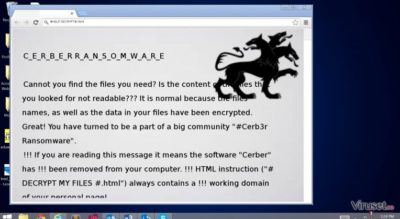
Samtidig som Cerber 2.0 fremdeles herjer på nettet, har ryktene om en ny versjon allerede spredt seg. Den tidligere versjonen var først og fremst kjent for å kryptere filer og legge til endelsen .cerber2. Når det gjelder malware-trusselen Cerber 3.0, legges endelsen .cerber3 til de krypterte filene. Innen kort tid har derfor ransomware-programmet fått en alternativ tittel .cerber3 filendelsevirus. Malware-trusselen presenterer ikke instruksjonene for filgjenoppretting i #DECRYPT MY FILES #.txt, men i # HELP DECRYPT #.txt. I tillegg har nå viruset begynt å bruke ICMP-pakker. Dette er kort fortalt feilmeldinger. Du kan oppdage mange slike så snart Cerber 3.0 kommer inn i systemet ditt.
Distribusjonsmetodene til viruset
Når det gjelder distribusjonsmetodene er det ingen endringer fra tidligere versjoner. Trusselen angriper normalt ofrene via søppelpost. Hackere har blitt flinke til å lage overbevisende dokumenter om for eksempel skatteoppgjør, pakkelevering eller telekommunikasjon. Du bør ikke skynde deg med å åpne slike e-poster selv om de er adresserte direkte til deg. Hvis du ikke er forsiktig nok og klikker på en infisert fil, kan du komme til å kjøre de ondsinnede filene til Cerber-viruset. Vær oppmerksom på gamle programmer som ikke har blitt oppdaterte på en stund. Malware-programmet kan også skjule seg bak disse. Du bør dessuten være oppmerksom på villedende tilbud om å installere ekstraprogrammer eller dataskannere. Hvis disse kommer fra upålitelige kilder kan du risikere å bli kapret av Cerber 3.0.
Hvordan kan jeg slette dette viruset?
Det er ingen grunn til å få panikk selv om viruset har kryptert alle filene dine. Vi ønsker å advare deg om ikke å overføre penger, ettersom det ikke finnes noen garanti for at dette øker mulighetene dine for å gjenopprette filene dine. Først og fremst bør du starte elimineringen av Cerber 3.0. Du kan gjøre dette ved bruk av FortectIntego eller Malwarebytes. Så snart elimineringsprosessen er fullført kan du prøve å dekryptere filene. Nedenfor presenterer vi flere forslag til hvordan dette kan gjøres. Hvis du klarer å gjenopprette dataene dine bør du sørge for å ta jevnlige sikkerhetskopier og lagre disse på bærbare lagringsenheter. Hvis du sliter med å fjerne Cerber 3.0 på grunn av at du ikke klarer å kontrollere enheten din, kan du ta en titt på instruksjonene for å gjenopprette tilgangen. Vær oppmerksom på at disse anbefalingene gjelder søppelpost. Det er svært viktig å være oppmerksom for å unngå virus som Cerber 3.0.
Manuell Cerber 3.0 fjerningsguide for virus
Ransomware: manuell fjerning av ransomware i sikkerhetsmodus
Viktig! →
Manuell fjerning kan være for komplisert for vanlige databrukere. Det krever avansert IT-kunnskap å utføre det riktig (hvis viktige systemfiler blir fjernet eller skadet, kan det føre til uopprettelig skade på Windows-systemet). I tillegg kan det ta flere timer å utføre. Derfor anbefaler vi på det sterkeste at du bruker den automatiske metoden som beskrevet ovenfor.
Steg 1. Åpne sikkerhetsmodus med nettverkstilkobling
Manuell fjerning av malware bør utføres i sikkerhetsmodus.
Windows 7/Vista/XP
- Klikk på Start > På/Av > Start på nytt > OK.
- Når datamaskinen din starter opp, trykker du på F8-knappen (hvis dette ikke fungerer, prøv F2, F12, Del – det avhenger av hovedkortet ditt) flere ganger helt til du ser vinduet for avansert oppstart.
- Velg Sikkerhetsmodus med nettverkstilkobling fra listen.

Windows 10 / Windows 8
- Høyreklikk Start-knappen og velg Innstillinger.

- Bla nedover og velg Oppdatering og sikkerhet.

- I menyen til venstre velger du Gjenoppretting.
- Bla nedover til Avansert oppstart.
- Klikk på Start på nytt nå.

- Velg Feilsøking.

- Gå til Avanserte alternativer.

- Velg Oppstartsinnstillinger.

- Klikk på Start på nytt.
- Trykk 5 eller klikk på 5) Aktiver sikkerhetsmodus med nettverkstilkobling.

Steg 2. Slå av mistenkelige prosesser
Windows' oppgavebehandler er et nyttig verktøy som viser alle prosesser som kjører i bakgrunnen. Hvis det dukker opp malware-prosesser her, må de avsluttes:
- Trykk på Ctrl + Shift + Esc på tastaturet for å åpne oppgavebehandleren.
- Klikk på Detaljer.

- Bla nedover til Bakgrunnsprosesser og se etter mistenkelige oppføringer.
- Høyreklikk og velg Åpne filplassering.

- Gå tilbake til prosessen, høyreklikk og velg Avslutt oppgave.

- Slett innholdet i den ondsinnede mappen.
Steg 3. Sjekk oppstartsprogrammer
- Trykk Ctrl + Shift + Esc på tastaturet for å åpne Windows oppgavebehandler.
- Gå til fanen Oppstart.
- Høyreklikk det mistenkelige programmet og klikk på Deaktiver.

Steg 4. Slett virusfiler
Malware-relaterte filer kan dukke opp på flere ulike steder på datamaskinen din. Her er instruksjoner som kan hjelpe deg med å finne dem:
- Skriv Diskopprydding i Windows' søkefelt og trykk på Enter.

- Velg stasjonen du ønsker å rense (C: er som regel hovedstasjonen, og det er sannsynligvis her du finner ondsinnede filer).
- Bla gjennom Filer som skal slettes-listen og velg følgende:
Midlertidige Internett-filer
Nedlastinger
Papirkurv
Midlertidige filer - Velg Rydd opp i systemfiler.

- Du kan også se etter andre ondsinnede filer som skjuler seg i følgende mapper (angi disse oppføringene i Windows-søkefeltet og trykk på Enter):
%AppData%
%LocalAppData%
%ProgramData%
%WinDir%
Etter at du er ferdig, starter du PC-en på nytt i normalmodus.
Fjern Cerber 3.0 ved hjelp av System Restore
-
Steg 1: Start datamaskinen på nytt i Safe Mode with Command Prompt
Windows 7 / Vista / XP- Klikk Start → Shutdown → Restart → OK.
- Når datamaskinen blir aktiv, trykker du F8 gjentatte ganger helt til du ser Advanced Boot Options-vinduet.
-
Velg Command Prompt fra listen

Windows 10 / Windows 8- Trykk Power-knappen i Windows innloggingsskjermen. Trykk og hold nede Shift, som er på tastaturet, og klikk Restart..
- Velg deretter Troubleshoot → Advanced options → Startup Settings og trykk Restart.
-
Så snart datamaskinen din blir aktiv, velger du Enable Safe Mode with Command Prompt i Startup Settings-vinduet.

-
Steg 2: Gjenopprett systemfilene og innstillingene
-
Så snart Command Prompt-vinduet dukker opp, angir du cd restore og klikker Enter.

-
Skriv inn rstrui.exe og trykk Enter igjen..

-
Når et nytt vindu dukker opp, klikker du Next og velger et gjennopprettingspunkt før infiltreringen av Cerber 3.0. Etter å ha gjort dette, klikker du på Next.


-
Klikk Yes for å starte systemgjenoppretting.

-
Så snart Command Prompt-vinduet dukker opp, angir du cd restore og klikker Enter.
Bonus: Gjenopprett dataene dine
Veiledningen som presenteres ovenfor er ment å hjelpe deg med å fjerne Cerber 3.0 fra datamaskinen din. For å gjenopprette de krypterte filene anbefaler vi at du bruker en detaljert veiledning laget av sikkerhetsekspertene hos viruset.no.Hvis filene dine krypteres av Cerber 3.0 kan du bruke flere ulike metoder for å gjenopprette dem:
Data Recovery Pro
Dette verktøyet kan benyttes for å gjenopprette filene dine etter datakrasj eller lignende feil forårsaket av operativsystemet. Det er viktig å være oppmerksom på at programmet kan dekode filene hvis ransomware-programmet benytter en svak krypteringsteknikk. Når det gjelder Cerber 3.0 er det ikke sikkert at verktøyet klarer å gjenopprette all data. Derfor kan du måtte vente på et dekrypteringsprogram for Cerber 3.0.
- Last ned Data Recovery Pro;
- Følg stegene i installasjonsveiledningen til Data Recovery og installer programmet på datamaskinen din;
- Kjør programmet og skann datamaskinen din etter filer kryptert av Cerber 3.0 ransomware;
- Gjenopprett dem.
Shadow Explorer
Shadow Explorer kan være nyttig hvis trusselen ikke sletter skyggekopier. Ellers vil ikke dette verktøyet kunne gjenopprette filene.
- Last ned Shadow Explorer (http://shadowexplorer.com/);
- Følg installasjonsveiledningen til Shadow Explorer og installer programmet på datamaskinen din;
- Kjør programmet og gå til nedtrekksmenyen i øvre venstre hjørne for å velge disken som inneholder de krypterte filene. Sjekk hvilke mapper det er;
- Høyreklikk på mappen du ønsker å gjenopprette og velg “Export”. Du kan også velge hvor du ønsker å lagre filene.
Cerber Decrypter
Det har gått mange måneder siden den opprinnelige versjonen av Cerber dukket opp, så IT-eksperter har laget et verktøy som er spesialdesignet for å gjenopprette filer som er låst av dette viruset. Det er imidlertid veldig sannsynlig at dette dekrypteringsverktøyet ikke fungerer for nye Cerber 3.0, men det er verdt et forsøk.
Til slutt bør du alltid tenke på beskyttelse mot crypto-ransomware. For å beskytte datamaskinen din mot Cerber 3.0 og annet ransomware bør du benytte en vel ansett anti-spionvare, som FortectIntego, SpyHunter 5Combo Cleaner eller Malwarebytes.
Anbefalt for deg
Ikke la myndighetene spionere på deg
Myndighetene har en tendens til å spore brukerdata og spionere på innbyggerne sine, og dette er noe du bør ha i bakhodet. Vi anbefaler dessuten at du leser mer om tvilsom praksis for datainnhenting. Sørg for anonymitet på nettet, og unngå sporing eller spionering.
Du kan velge en helt annen lokasjon når du er på nettet, og få tilgang til alt innhold uten å bli stanset av geografiske begrensninger. Du kan surfe helt trygt på nettet uten risiko for å bli hacket ved bruk av et Private Internet Access VPN.
Kontroller informasjonen som er tilgjengelig for myndigheter og andre parter, og surf på nettet uten å bli spionert på. Selv om du ikke er involvert i ulovlige aktiviteter eller stoler på tjenestene og plattformene du bruker, bør du være forsiktig og ta forholdsregler ved å bruke en VPN-tjeneste.
Sikkerhetskopier filer til senere, i tilfelle malware-angrep
Programvareproblemer skapt av malware eller direkte datatap på grunn av kryptering kan føre til problemer eller permanent skade på enheten din. Når du har oppdaterte sikkerhetskopier, kan du enkelt gjenopprette filene dine etter slike hendelser. Det er nødvendig å oppdatere sikkerhetskopiene dine etter eventuelle endringer på enheten. På denne måten kan du starte på nytt fra der du var da du mistet data på grunn av malware-angrep, problemer med enheten eller annet.
Når du har tidligere versjoner av alle viktige dokumenter eller prosjekter, kan du unngå mye frustrasjon og store problemer. Sikkerhetskopier er praktisk når malware dukker opp ut av det blå. Bruk Data Recovery Pro for å gjenopprette systemet ditt.





















